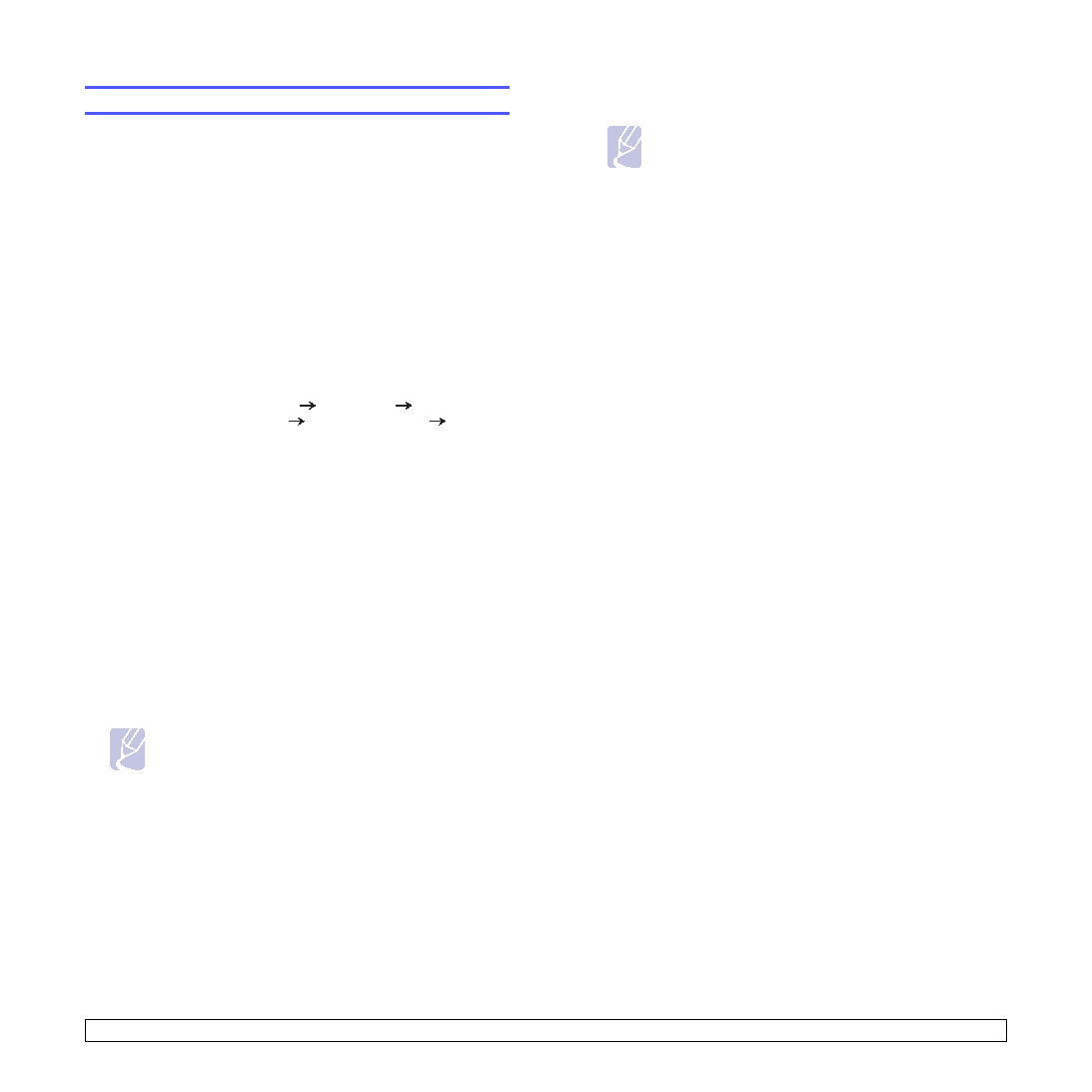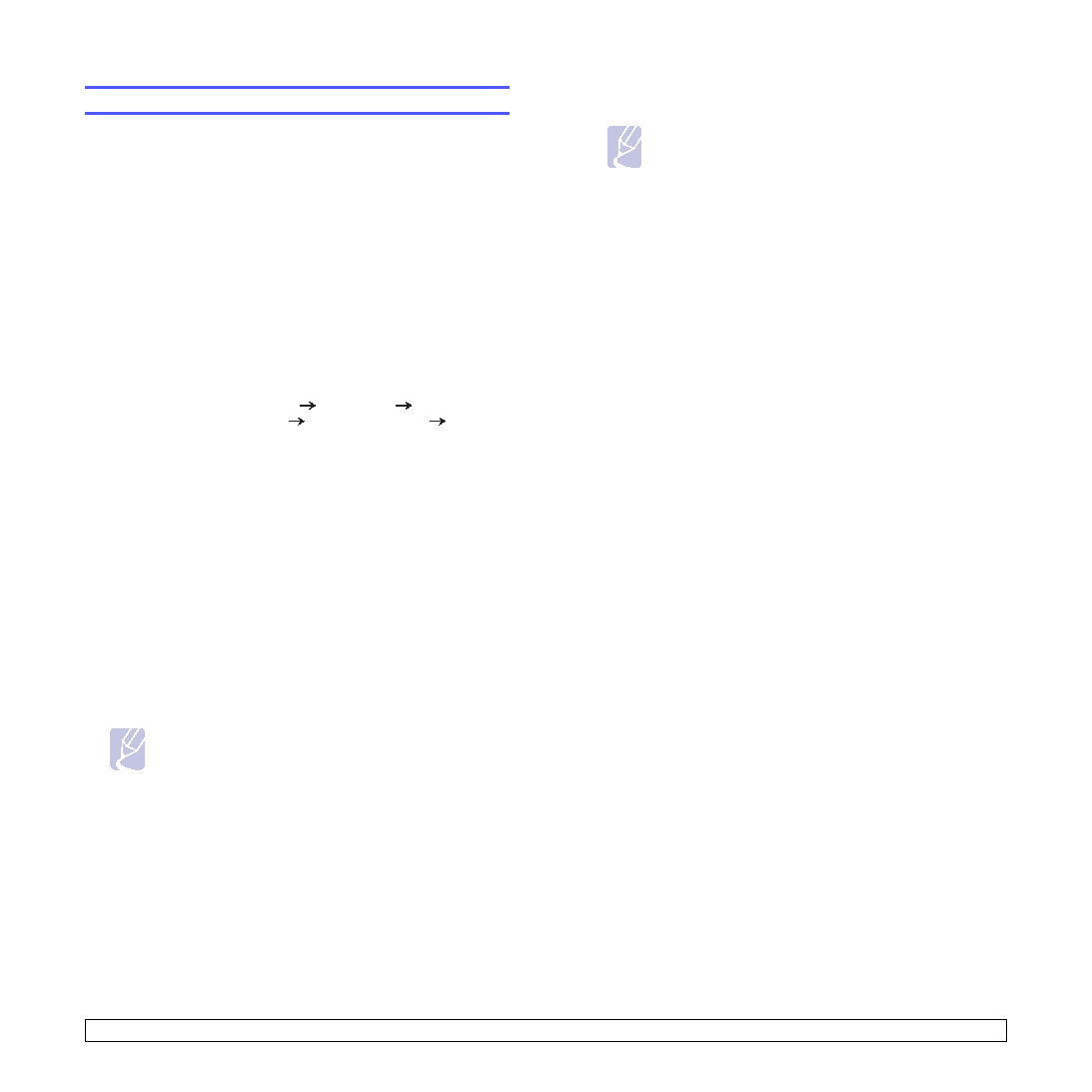
8.2
<Escaneado>
Escanear utilizando una conexión de red
Si la máquina está conectada a una red y ha configurado bien los
parámetros de red, podrá escanear y enviar imágenes en red.
Preparar el escaneado en red
Antes de utilizar las funciones de escaneado de red de la máquina, tiene
que agregar la máquina al programa Escaneado de red para escanear
a un cliente de red.
Agregar la máquina al programa Escaneado de red
En primer lugar instale el programa Escaneado de red. Consulte la
Sección de software.
Para escanear imágenes desde la máquina a su ordenador mediante la
red, tendrá que registrar la máquina como un escáner de red autorizado
en el programa Escaneado de red.
1
En Windows, seleccione Inicio
Programas
Utilidades de
impresora en red Samsung
Escaneado de red
Escaneado de red.
Se abrirá la ventana Gestor de Escaneado por Red Samsung.
2
Haga clic en el botón Agregar dispositivo o doble clic en el icono
Agregar dispositivo.
3
Haga clic en Siguiente.
4
Seleccione Búsqueda de un escáner. (recomendado), o
seleccione Conexión a este escáner. y escriba la dirección IP de
la máquina.
5
Haga clic en Siguiente.
Obtendrá un listado de los escáners de su red.
6
Seleccione la máquina de la lista y escriba un nombre, una
identificación de usuario y un PIN (Número de Identificación
Personal) para la máquina.
7
Haga clic en Siguiente.
8
Haga clic en Finalizar.
Notas
• Para el nombre del escáner se introduce de forma
automática el nombre del modelo de la máquina, pero
puede cambiarlo si lo desea.
• Puede introducir un identificador de hasta 8 caracteres.
El primer carácter debe ser una letra.
• El código PIN debe tener 4 dígitos.
Se agrega la máquina al programa Escaneado de red y ahora
podrá escanear imágenes a través de la red.
Registrar usuarios autorizados
Para enviar un correo electrónico, tiene que registrar a los usuarios
autorizados utilizando el Servicio Web SyncThru™. Puede añadir hasta
50 usuarios.
1
Escriba la dirección de IP de la máquina como URL en un
navegador y haga clic en Ir para acceder al sitio web de la
máquina.
2
Haga clic en Ajustes del equipo y Autenticación del usuario.
3
Haga clic en Agregar.
4
Seleccione el número de índice donde se guardará la entrada
correspondiente, del 1 al 50.
5
Escriba su nombre, identificación de usuario, contraseña y
dirección de correo electrónico.
Tiene que introducir el ID de usuario registrado y la contraseña en
la máquina cuando empiece a escanear a correo electrónico desde
el panel de control.
6
Haga clic en Aplicar.
Configurar una cuenta de correo electrónico
Para escanear y enviar una imagen como documento adjunto de un
mensaje de correo electrónico, tiene que configurar los parámetros de
red utilizando el Servicio Web SyncThru™.
1
Escriba la dirección de IP de la máquina como URL en un
navegador y haga clic en Ir para acceder al sitio web de la
máquina.
2
Haga clic en Ajustes del equipo y Configuración de correo.
3
Seleccione Dirección IP o nombre de servidor.
4
Escriba la dirección de IP en la anotación decimal punteada o
como nombre de host.
5
Escriba el número del puerto del servidor, desde 1 a 65535.
El número de puerto predeterminado es 25.
6
Ponga la marca de selección en SMTP requiere autenticación
para exigir autenticación.
7
Escriba el nombre de identificador de usuario y contraseña del
servidor SMTP.
8
Haga clic en Aplicar.
Nota
• Puede cambiar las propiedades del escáner de la
máquina y los ajustes de escaneado desde la ventana
Gestor de Escaneado por Red Samsung. Haga clic en
Propiedades y establezca las opciones de cada ficha.